Programma per leggere file pdf. Semplice interfaccia drag and drop
Non è necessario acquistare più programmi se UN programma svolge tutte queste attività. Un programma gestisce quasi tutti i tipi di file conosciuti!
Apertura istantanea di qualsiasi file:
- Documenti, fogli di calcolo, presentazioni;
- Visualizza, modifica le foto e condividile;
- Riproduzione
- Il programma può aprire tutti i tipi di file più comunemente usati;
- Guardare video su DVD;
- Ascolto di qualsiasi file audio;
- Visualizzazione di qualsiasi formato;
- Visualizzazione
- Visualizza i file raw della fotocamera digitale;
- Centinaia di fotocamere supportate!;
Il programma apre TUTTI i documenti:
Word, Excel, PDF "s File di testo File del sito web. Puoi scaricare il programma da questo collegamento, o a Sito ufficiale programmi, per qualche motivo ho spento. non è stato possibile scaricare il sito.
Requisiti di sistema:
Sistema operativo: Windows XP, Windows Vista a 32 bit, Windows Vista a 64 bit, Windows 7 a 64 bit, Windows 7 a 32 bit, Windows 8
Processore: 1 Ghz Mhz
Memoria: 1 GB
Spazio su disco: 110 MB
Installare questo programma in modo standard, durante l'installazione, il programma ti offrirà un numero enorme di scelte linguistiche, seleziona Russo, fai clic su OK. Il programma apre davvero tutto! Ma la modifica (semplice) può essere principalmente file di testo e immagini ...
E così, il primo tipo di file è un'immagine, passa il cursore sull'immagine e trascinala semplicemente nella finestra del programma.

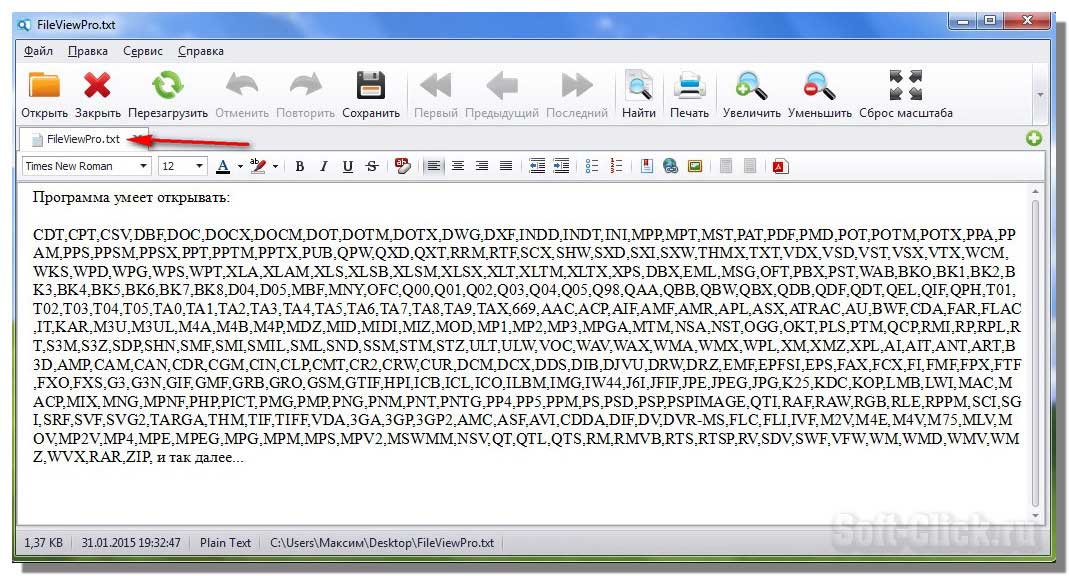


Apri il file mp3. Inoltre, trascina il file nella finestra del programma con il cursore o fai clic sulla cartella aperta e seleziona il formato di file di cui abbiamo bisogno.
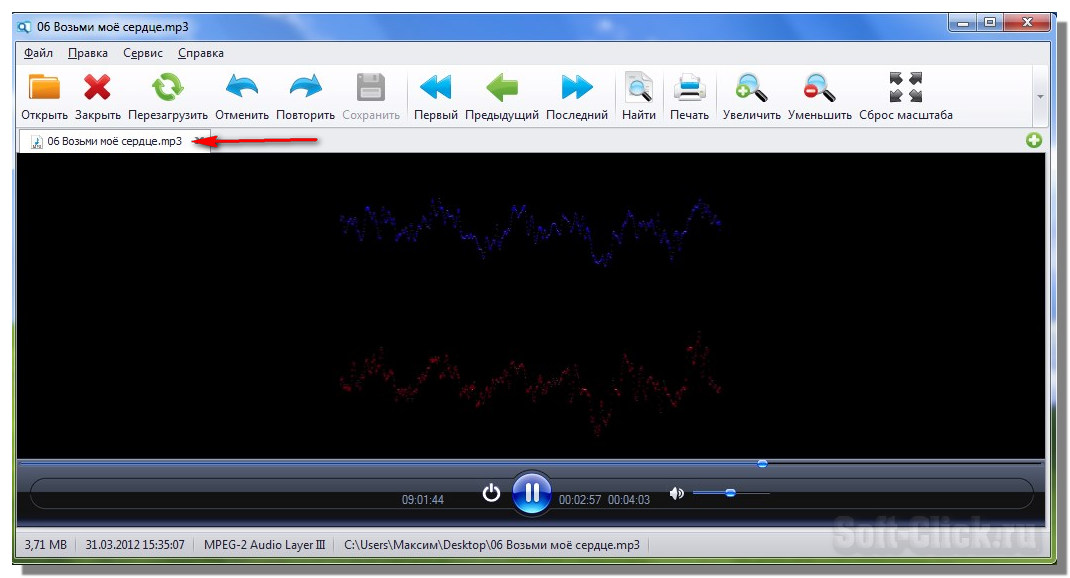
Apriamo il video utilizzando questo programma.

Ora proviamo a decomprimere l'archivio zip con i file, allo stesso modo rilasciamo l'archivio nella finestra del programma, selezioniamo la panoramica, indichiamo dove estrarre i file dall'archivio e premiamo il pulsante Estrai. Verrà avviato il processo di estrazione dei file dall'archivio.
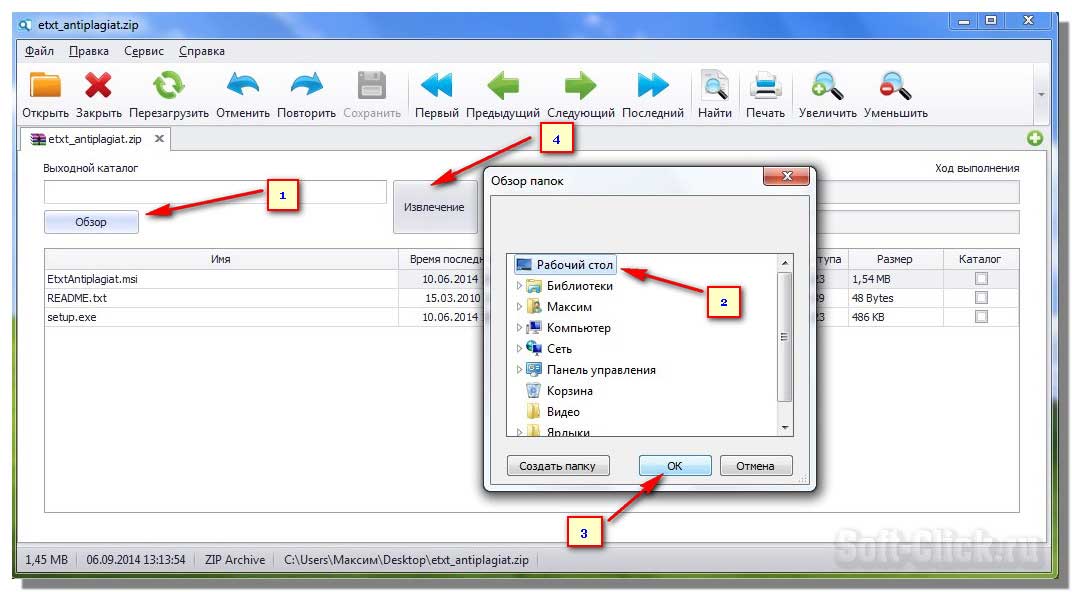
Successivamente, ora creiamo un archivio, carichiamo un file per l'archiviazione, clicchiamo sul pulsante in alto a destra, nella finestra che si apre, clicchiamo sul pulsante Comprimi. Nella finestra successiva, ci viene chiesto di aggiungere un file, o archivio.
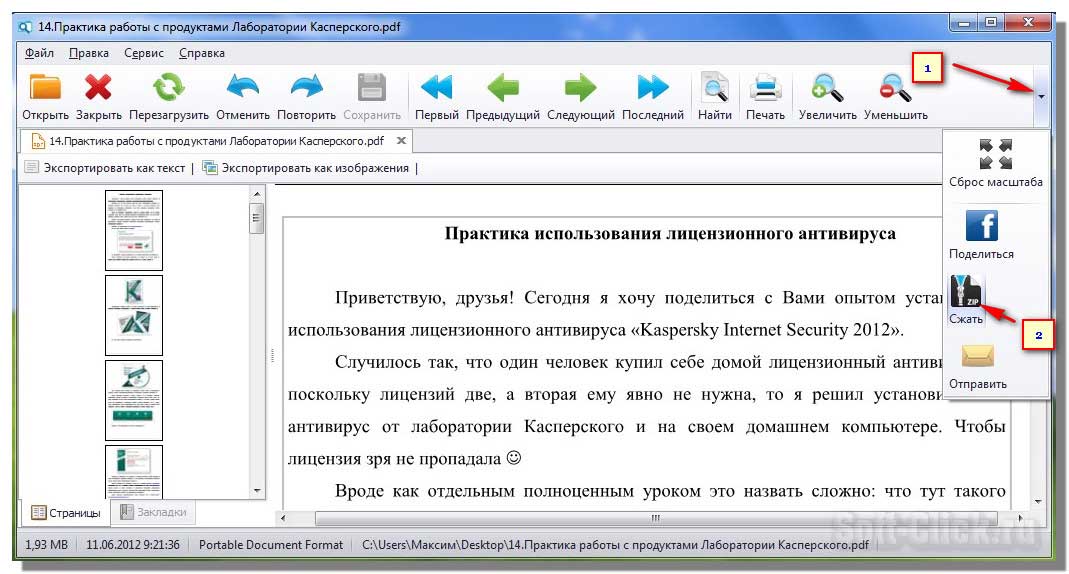
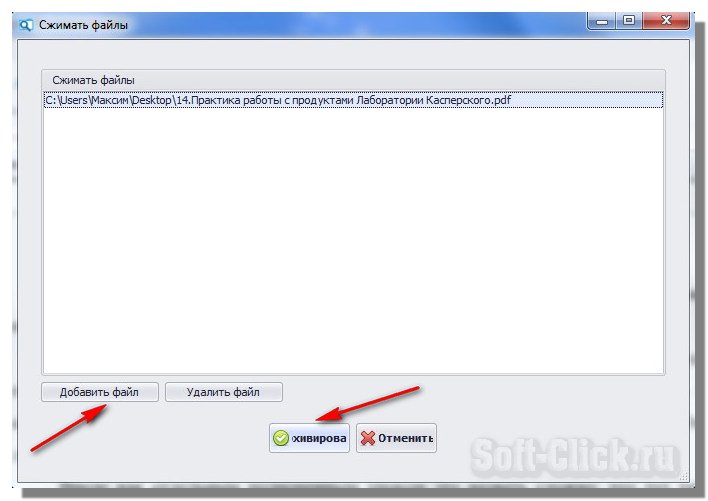 Ecco un programma così interessante che apre quasi tutti i file. Questo è tutto per me, tutto il meglio, iscriviti agli aggiornamenti del blog. ANCORA tutti!!!
Ecco un programma così interessante che apre quasi tutti i file. Questo è tutto per me, tutto il meglio, iscriviti agli aggiornamenti del blog. ANCORA tutti!!!
Cordiali saluti,
Free Opener è un visualizzatore universale che supporta oltre 75 tipi di file. Dopo averlo scaricato e installato, puoi copiare video in quasi tutti i formati, visualizzare documenti di Office, animazioni flash, archivi, immagini, ecc.
Download gratuito di Opener gratuito per Windows 7 e 8:
Dimensione: 26 MB | Scaricato: 17028 volte | Tipo di file: exe | Versione: 2.0.1.0
Funzioni principali
- apertura e modifica File DOC, XLS, CSV senza utilizzare il pacchetto Microsoft Office;
- lavorare con documenti di testo;
- guardare video e riprodurre musica in numerosi formati;
- modifica/visualizzazione/stampa grafica;
- apertura di torrent;
- supporto per i sottotitoli;
- apertura di pagine html.
Vantaggi e svantaggi
Vantaggi:
- distribuzione gratuita;
- supporto per la lingua russa;
- leggere quasi tutti i tipi di file;
- interfaccia user-friendly.
Svantaggi:
- durante l'installazione tenta di installare le applicazioni complementari.
alternative
Applicazione gratuita per leggere i file in formati di testo... Riconosce automaticamente la codifica e la formattazione, decomprime gli archivi, consente di configurare i parametri, ha una funzione di lettura ad alta voce.
Software gratuito per la visualizzazione dei dati in formato PDF. Consente di visualizzare la struttura, regolare l'orientamento della pagina, gestire le immagini, stampare documenti.
Principi di lavoro
Free Opener è in grado di sostituire molte applicazioni separate progettate per aprire formati specifici. Supporta un'ampia varietà di estensioni di file.
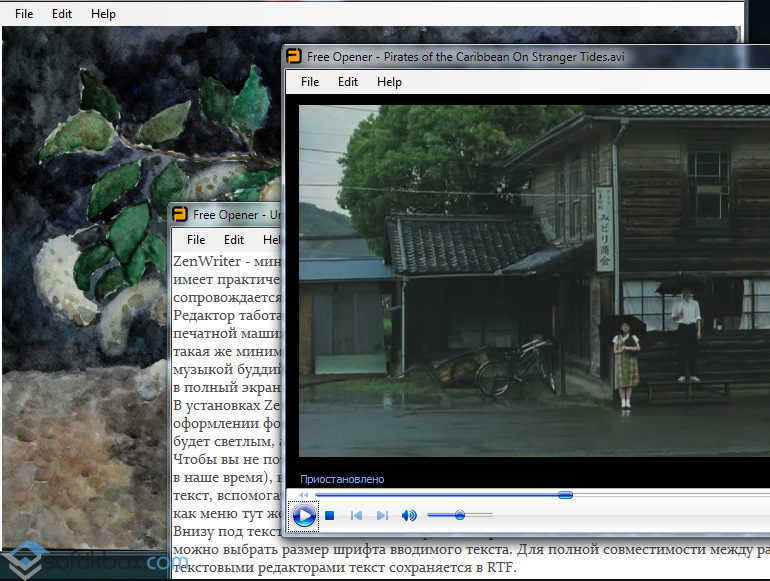
Questo programma non ha bisogno di impostazioni speciali, apre tutti i formati al volo. Quando apri un contenuto, nella finestra potrebbero apparire vari controlli. Ad esempio, durante la visualizzazione del formato PDF, vengono visualizzati i pulsanti per cambiare pagina, ridimensionare, stampare. Durante la riproduzione di un video: riavvolgi, leggere PHP- numerazione delle righe ed evidenziazione della sintassi.
![]()
Free Opener è un visualizzatore universale per vari formati popolari.
Apri file pdf con:
Puoi aprire un file pdf e familiarizzare con il suo contenuto, usando programmi speciali ... Ci sono molti di questi programmi su Internet, conosciamone alcuni. Tu stesso ne scegli uno o più: tutto dipende dalle tue esigenze, da cosa vuoi fare con il file pdf dopo l'apertura.
I documenti in formato pdf sono ampiamente utilizzati, questo formato può essere trovato sotto forma di istruzioni, manuali, vari libri di riferimento, e-book.
Di norma, le informazioni in un file pdf sono una raccolta di testo, immagini, collegamenti a varie risorse, tali documenti sono facili da visualizzare e comodi da leggere.
Apri file pdf con il browser
Innanzitutto, prova ad aprire il file pdf utilizzando il browser installato sul tuo computer.
Il mio file pdf apre Microsoft Edge, fornito con Windows 10, e Google Chrome. Mozilla Firefox aprire questa vita per qualche motivo non vuole, forse sono solo io, ma Firefox aprirà pdf per te senza problemi.
Clic clic destro mouse sopra il file e selezionare con quale browser si desidera aprire il file pdf.
Così leggerai questo documento, e forse nessun altro programmi aggiuntivi non richiesto.
Apri un file pdf su un computer con il programma:
Adobe Acrobat Reader- questo programma è ascoltato da molti, ma non affrettarti a metterlo subito.
Adobe Reader occupa più di cento MB sul disco rigido, ma forse questa non è nemmeno la cosa principale, ma il fatto che lavorarci in qualche modo non sia comodo, per molti strumenti di modifica si propone di organizzare abbonamento a pagamento... Si scopre che abbiamo messo un programma piuttosto pesante su un computer, solo per aprire un file pdf.
Ma Adobe Acrobat Reader ha anche un vantaggio! Una volta mi sono imbattuto eBook in formato pdf, dove un uomo è apparso in certi luoghi, ha detto le frasi necessarie per 15 secondi, ed è scomparso. In, insieme al libro, c'era un'istruzione sotto forma di un ordinario documento di testo e le istruzioni hanno indicato che è necessario visualizzare questo file pdf in Adobe Reader.
In effetti, i personaggi video non sono apparsi in altri programmi.
Ma tali pdf multimediali sono molto rari e i creatori di tali documenti ne avvertono. Quindi, decidi tu stesso, non consiglierei di installare subito Adobe Acrobat Reader, basta prendere atto che esiste un programma del genere.
Se ne hai bisogno, puoi scaricarlo da qui.
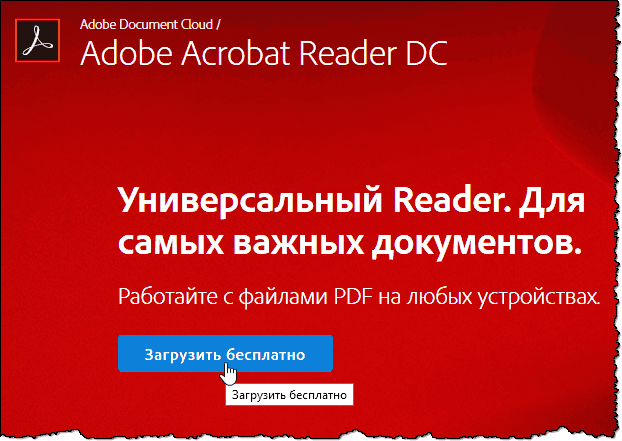
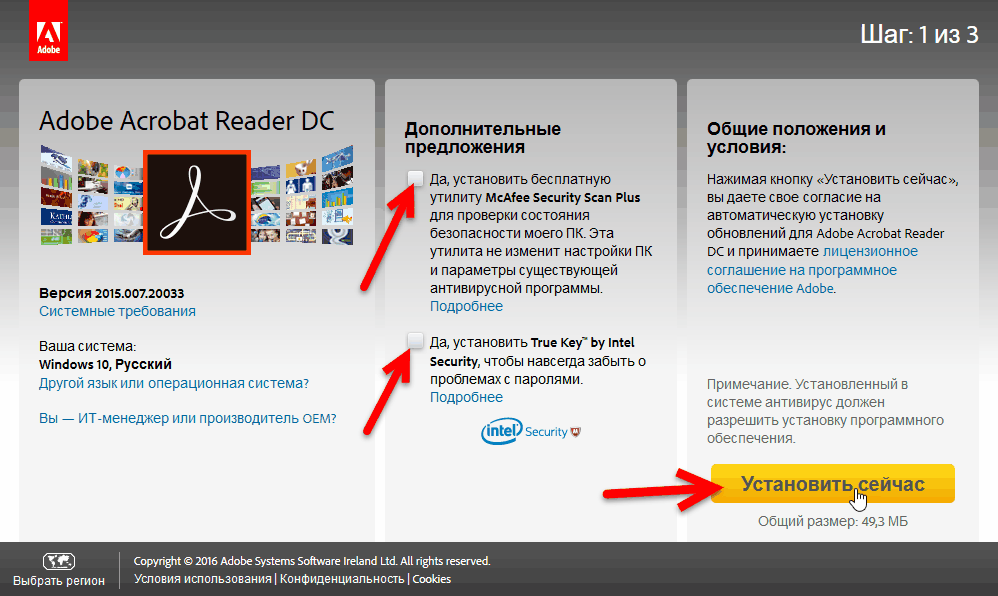 Inoltre, offrono di installare qualcos'altro, dipende da te, ma è meglio deselezionare le caselle di controllo e non mettere nulla di superfluo. Premiamo il pulsante "Installa ora".
Inoltre, offrono di installare qualcos'altro, dipende da te, ma è meglio deselezionare le caselle di controllo e non mettere nulla di superfluo. Premiamo il pulsante "Installa ora".
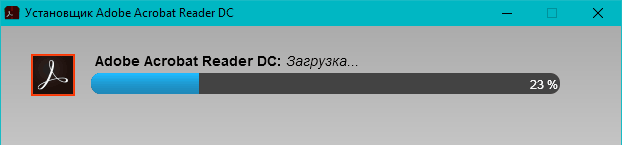 Quando il programma di installazione viene caricato sul computer, eseguilo come al solito, quindi inizierà il download del programma principale.
Quando il programma di installazione viene caricato sul computer, eseguilo come al solito, quindi inizierà il download del programma principale.
Visualizzatore STDU – Consiglio questo programma per aprire file pdf, e non solo pdf, poiché apre molte altre estensioni. È disponibile una versione portatile. Non ha senso descriverlo qui, perché ce n'è uno separato.
Visualizzatore PDF-XChange – buon programma per chi ha bisogno non solo di aprire un file pdf, ma anche di scriverci le proprie note, evidenziare qualcosa, sottolineare, mettere una freccia. Puoi leggerlo in un articolo separato.
Lettore Foxit le sue capacità sono in qualche modo simili a PDF-XChange Viewer. Ma comunque, mi sembra, la supera un po'.
Sumatra PDF- il programma è semplice, facile, veloce, senza campane e fischietti. Apre file pdf, DjVu, ePub, cbz, mobi, xps, cbr, chm.
Sul sito web ufficiale, seleziona la versione richiesta, scaricala e installala sul tuo computer. Oppure avvialo subito dopo aver disimballato, se hai scelto la versione portatile.
Soda PDF ha molte funzioni che sono separate dai moduli. Questi moduli possono essere pagati separatamente, oppure puoi acquistare l'intero pacchetto in una volta.
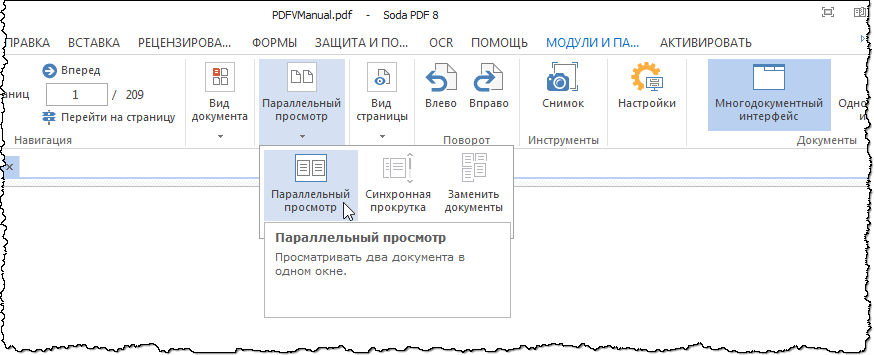 Nella versione gratuita, uno dei vantaggi è la possibilità di aprire due diversi file pdf in un'unica finestra.
Nella versione gratuita, uno dei vantaggi è la possibilità di aprire due diversi file pdf in un'unica finestra.
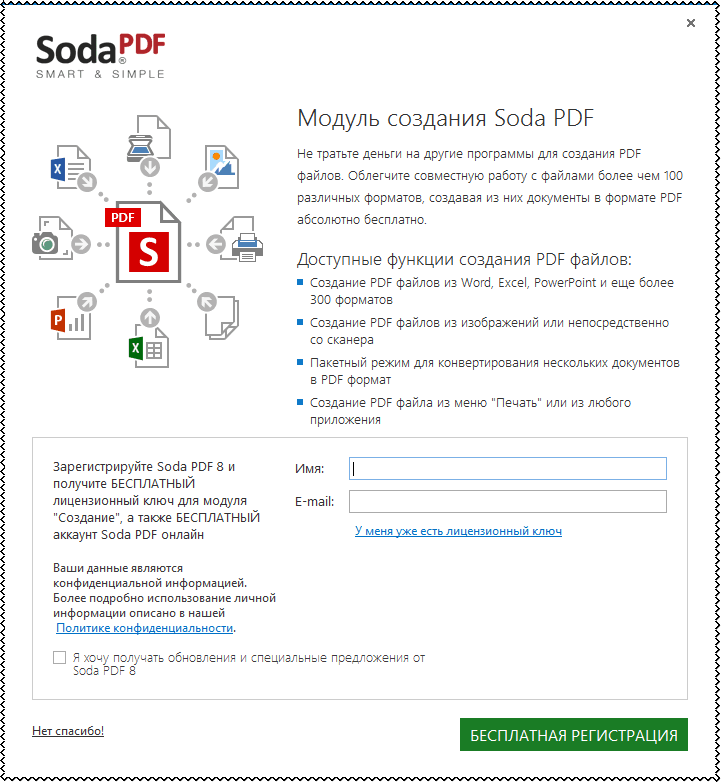 E, se registri un programma, un'opportunità creazione di pdf File diversi modi.
E, se registri un programma, un'opportunità creazione di pdf File diversi modi.
Puoi scaricare Soda PDF dal sito web ufficiale, non c'è la lingua russa sul sito web, ma il programma stesso sì.
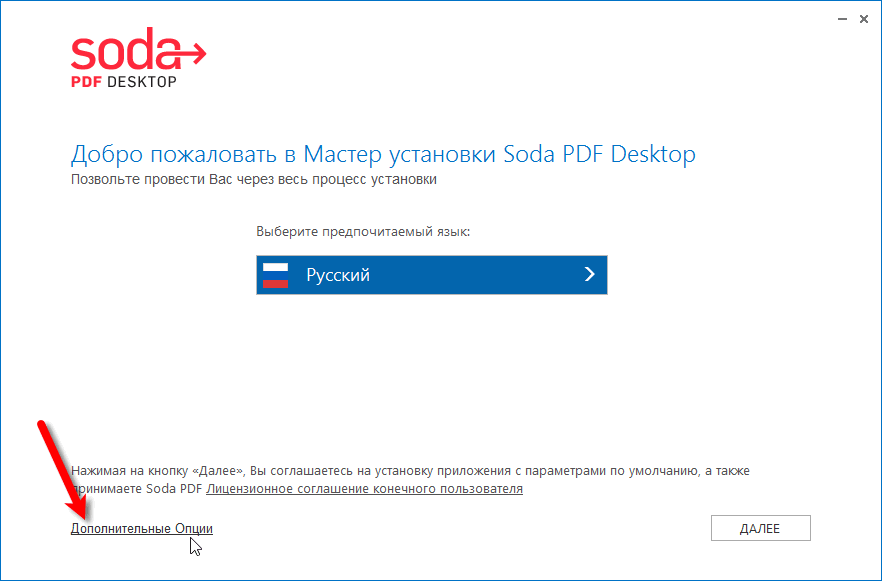
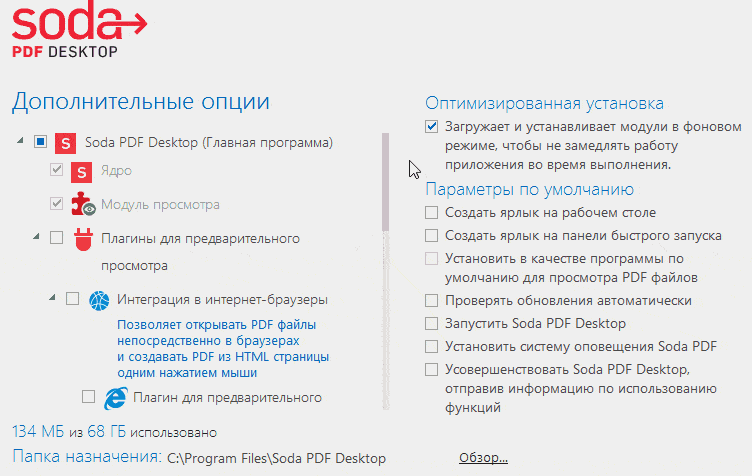 All'inizio dell'installazione, vai su "Opzioni aggiuntive" e disattiva tutte le caselle di controllo che puoi. Comunque, questi moduli sono a pagamento, se servono, poi quelli necessari possono essere facilmente installati in seguito. E così il tuo computer non sarà intasato da funzioni inutili e che consumano memoria.
All'inizio dell'installazione, vai su "Opzioni aggiuntive" e disattiva tutte le caselle di controllo che puoi. Comunque, questi moduli sono a pagamento, se servono, poi quelli necessari possono essere facilmente installati in seguito. E così il tuo computer non sarà intasato da funzioni inutili e che consumano memoria.
Su questo, finiamo, spero che troverai un'opzione adatta a te stesso.
Ci sono, ovviamente, più programmi, ma questi, secondo me, sono i più comprensibili e funzionali, e hanno versione gratuita!
Stai tentando di aprire il file ($ fileExtension) ricevuto come allegato del messaggio E-mail o un file sul disco rigido, ma il computer non te lo consente. Per tutto il tempo viene visualizzata una finestra pop-up che indica "Il file non può essere aperto."
Il motivo per cui il file non può essere aperto è perché non c'è ESATTAMENTE QUELLO un programma che è in grado di aprire ESATTAMENTE QUESTO file.
Soluzione
Finalmente c'è un modo apri QUALSIASI file 1 in un computer senza acquistare programmi costosi e complessi che possono costare 15.000 rubli o anche di più.
FileViewPro ti consente di aprire qualsiasi tipo di file, inclusi file video, foto, file musicali, documenti e altri tipi di file. Non è necessario acquistare più programmi se UNO il programma esegue tutte queste attività.
Apre TUTTI
i documenti
- Word, Excel, PDF "s
- File di testo
- File del sito web
FileViewPro consente di aprire il documento risultante. Non è necessario acquistare 20 programmi diversi per 20 file diversi... FileViewPro li apre tutti, rapidamente e facilmente!
Apertura di qualsiasi file con UN programma. 1
FileViewPro è una soluzione facile da usare che ti permette di aprire centinaia di tipi diversi File UN programma ... Consente di aprire qualsiasi documento, riprodurre un video, ascoltare una canzone, visualizzare una foto o aprire un altro tipo di file desiderato.
Il programma è progettato e realizzato per soddisfare le esigenze dell'utente comune, quindi non richiede particolari conoscenze tecniche ... FileViewPro semplifica l'apertura di qualsiasi file.
Stai scaricando una versione di prova Software... È necessario un abbonamento di un anno del valore di $ 39,95 per sbloccare tutte le funzionalità dell'app. L'abbonamento si rinnova automaticamente al completamento. Facendo clic sul pulsante "Avvia download" e installando il "Software" ", confermo di aver letto e di accettare le Condizioni d'uso e l'Informativa sulla privacy di Solvusoft.
1 I file non supportati possono essere aperti in formato binario.
Risparmiare soldi
Acquistare nuovo programma ogni volta che viene ricevuto un nuovo file, è costoso.
- File Adobe Photoshop(.PSD) aperto Programma Adobe Photoshop che costa 23.000 rubli
- I file di Office (.DOC, .XLS, .PPS, .PPT) vengono aperti da uno dei Programmi Microsoft Ufficio, il cui pacchetto costa 9700 rubli
- I file Internet (.HTML, .PHP, .JS, ecc.) vengono aperti da Adobe Dreamweaver, che costa 13.000 rubli
Pagare PI DI RUB 40.000 , aprire meno di 10 tipi di file è troppo costoso per gli utenti regolari come te e me.
I file PDF sono comuni per libri, riviste, documenti (compresi quelli che richiedono il completamento e la firma) e altri materiali di testo e grafici. Nonostante il fatto che i moderni sistemi operativi consentano solo la visualizzazione di file PDF utilizzando programmi integrati, la questione di come aprire questi file rimane rilevante.
Adobe Acrobat Reader DC
Adobe Acrobat Reader DC è un programma "standard" per l'apertura File PDF... Questo perché il formato PDF stesso è un prodotto Adobe.
Considerando che questo lettore PDF è una specie di lettore ufficiale, supporta in modo più completo tutte le funzioni per lavorare con questo tipo di file (ad eccezione della modifica completa - qui avrai bisogno di software a pagamento)
- Lavorare con il sommario, i segnalibri.
- Possibilità di creare note, selezioni in PDF.
- Compilando i moduli forniti in Formato PDF(ad esempio, la banca può inviarti un questionario in questo particolare modulo).
Il programma è in russo, con una comoda interfaccia, supporto per schede per diversi file PDF e contiene, probabilmente, tutto ciò che potrebbe essere necessario quando si lavora con questo tipo di file, non correlato alla loro creazione e modifica completa.

Possibili svantaggi del programma

In un modo o nell'altro, Adobe Acrobat Reader è probabilmente il più potente dei programmi gratuiti, che consente di aprire file PDF ed eseguire operazioni di base su di essi.
Puoi scaricare gratuitamente Adobe Acrobat Reader DC in russo dal sito web ufficiale https://get.adobe.com/ru/reader/
Nota: disponibile anche Versioni Adobe Acrobat Reader per macOS, iPhone e Android (disponibile per il download dai rispettivi app store).
Come aprire PDF in Google Chrome, Microsoft Edge e altri browser

I browser moderni basati su Chromium (Google Chrome, Opera, Yandex Browser e altri), così come Windows 10 integrato, supportano l'apertura di PDF senza plug-in.
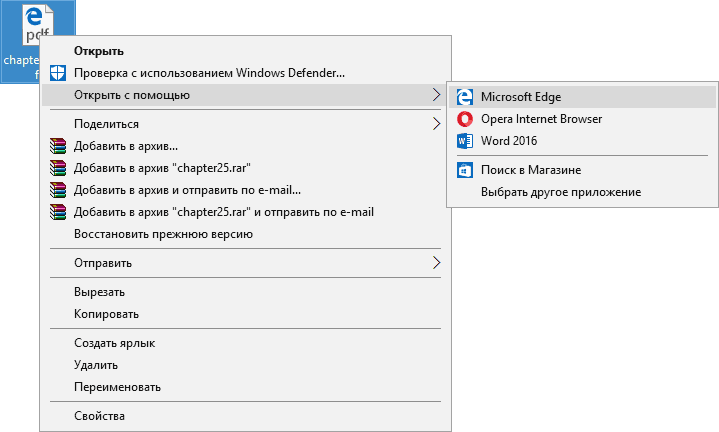
Per aprire un file PDF in un browser, è sufficiente fare clic con il pulsante destro del mouse su tale file e selezionare "Apri con", oppure trascinare e rilasciare il file nella finestra del browser. E su Windows 10, Edge è il programma predefinito per aprire questo formato di file (cioè basta fare doppio clic sul PDF).
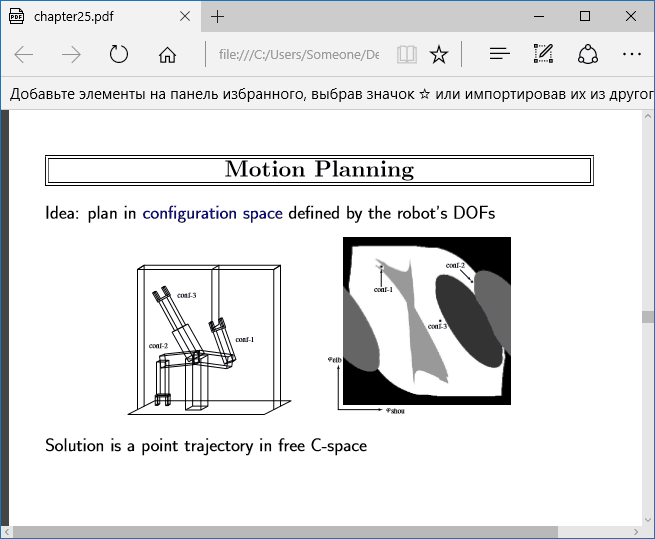
Quando si visualizza un PDF tramite un browser, sono disponibili solo le funzioni di base, come la navigazione della pagina, la regolazione dello zoom e altre opzioni di visualizzazione del documento. Tuttavia, in molti casi, queste funzionalità sono adeguate a ciò che è richiesto e non è necessario installare software aggiuntivo per aprire i file PDF.
Sumatra PDF
Sumatra PDF - completamente programma gratuito con aperto codice sorgente per aprire file PDF in Windows 10, 8, Windows 7 e XP (consente anche epub, mobi e alcuni altri formati popolari).
Tra i vantaggi di Sumatra PDF ci sono l'alta velocità di lavoro, un'interfaccia intuitiva (con supporto per le schede) in russo, una varietà di opzioni di visualizzazione e la possibilità di utilizzare una versione portatile del programma che non richiede installazione su un computer.
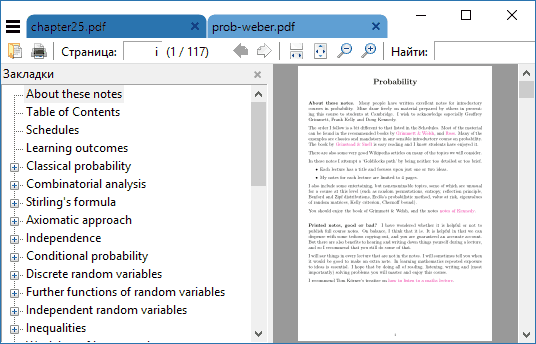
Uno dei limiti del programma è l'impossibilità di modificare (compilare) moduli PDF, aggiungere commenti (note) al documento.
Se sei uno studente, un insegnante o un utente che sfoglia spesso la letteratura disponibile su Internet nei vari formati diffusi nella Internet di lingua russa, e non solo in PDF, e non vuoi "scaricare" il tuo computer con software pesanti, magari Sumatra PDF - miglior programma per questi scopi, consiglio di provare.
Puoi scaricare gratuitamente la versione russa di Sumatra PDF dal sito ufficiale https://www.sumatrapdfreader.org/free-pdf-reader-ru.html
Lettore Foxit
Un altro popolare lettore di PDF è Foxit Reader. Si tratta di una sorta di analogo di Adobe Acrobat Reader con un'interfaccia leggermente diversa (per alcuni può sembrare più conveniente, perché è più simile ai prodotti Microsoft) e praticamente le stesse funzioni per lavorare con i file PDF (e offrendo anche software a pagamento per creazione e modifica di file PDF, in questo caso Foxit PDF Phantom).

Sono presenti tutte le funzioni e le capacità necessarie nel programma: a partire da una facile navigazione, finendo con l'evidenziazione del testo, la compilazione di moduli, la creazione di note e persino i plug-in per Microsoft Word(per l'esportazione in PDF, che in genere è già presente in ultime versioni Ufficio).
Verdetto: se hai bisogno di un prodotto potente e gratuito per aprire un file PDF ed eseguire operazioni di base con esso, ma Adobe Acrobat Reader DC non è di tuo gradimento, prova Foxit Reader, potrebbe piacerti di più.
Puoi scaricare Foxit PDF Reader in russo dal sito web ufficiale https://www.foxitsoftware.com/ru/products/pdf-reader/
Microsoft Word
Le ultime versioni di Microsoft Word (2013, 2016, come parte di Office 365) consentono anche di aprire file PDF, sebbene lo facciano in modo leggermente diverso dai programmi sopra elencati e questo metodo non è del tutto adatto alla semplice lettura.
Quando apri un PDF tramite Microsoft Word, il documento viene convertito nel formato Office (e per i documenti di grandi dimensioni può richiedere molto tempo) e diventa disponibile per la modifica (ma non per i PDF, che sono pagine scansionate).

Lettore PDF Nitro
Brevemente su Nitro PDF Reader: un programma gratuito e potente per aprire, leggere, annotare file PDF, popolare, ma non tra gli utenti di lingua russa (a causa della mancanza di supporto per la lingua dell'interfaccia russa).
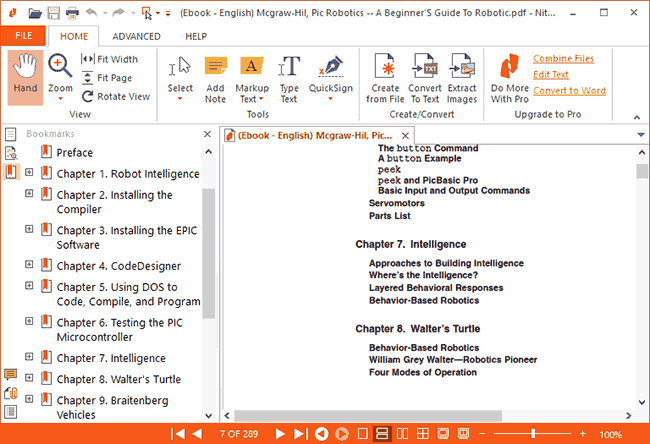
Tuttavia, se inglese non è un problema per te - dai un'occhiata più da vicino, non escludo che troverai un'interfaccia piacevole, un insieme di funzioni (tra cui note, estrazione di immagini, selezione di testi, firma di documenti ed è possibile memorizzare diversi ID digitali , convertire PDF in testo e altri).
Pagina di download ufficiale di Nitro PDF Reader https://www.gonitro.com/en/pdf-reader
Come aprire PDF su Android e iPhone
Se hai bisogno di leggere file PDF sul tuo telefono o Tablet Android, così come su iPhone o iPad, quindi in Google Play Mercato e mela App Store puoi facilmente trovare più di una dozzina di lettori PDF diversi, tra i quali puoi distinguere
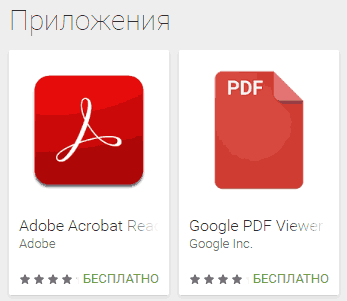
Anteprima dei file PDF (miniature) in Windows Explorer
Oltre ad aprire i PDF, potresti trovare l'opzione per anteprima File PDF in Windows Explorer 10, 8 o Windows 7 (su macOS, ad esempio, questa funzione è presente per impostazione predefinita, così come il lettore PDF integrato).
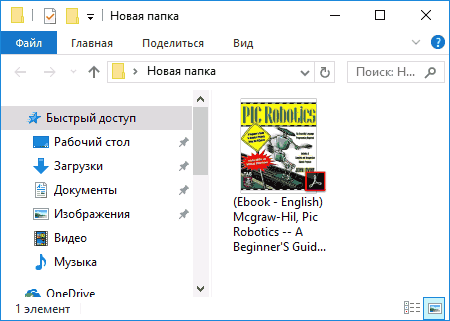
Questa operazione può essere eseguita in Windows in vari modi, ad esempio utilizzando il software di anteprima PDF di terze parti o utilizzando i lettori PDF separati presentati sopra.
Sanno come farlo:

Questo conclude: se hai i tuoi suggerimenti per l'apertura di file PDF o hai domande, di seguito troverai un modulo per i commenti.
 Architettura di un sistema di controllo distribuito basato su un ambiente di elaborazione multi-pipeline riconfigurabile File system distribuiti "trasparenti" L-Net
Architettura di un sistema di controllo distribuito basato su un ambiente di elaborazione multi-pipeline riconfigurabile File system distribuiti "trasparenti" L-Net Pagina di invio email Riempi il file relay_recipients con gli indirizzi da Active Directory
Pagina di invio email Riempi il file relay_recipients con gli indirizzi da Active Directory Barra della lingua mancante in Windows: cosa fare?
Barra della lingua mancante in Windows: cosa fare?